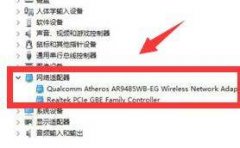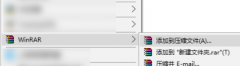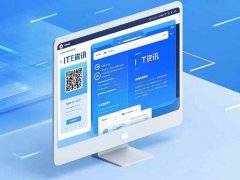外接显示器的风靡,特别是在远程办公和游戏领域中,其重要性日益突显。正确设置外接显示器不仅可以提升工作效率,也能带来更好的视觉体验。本文将详细介绍外接显示器的设置步骤,以及一些额外的优化技巧,帮助用户充分发挥外接显示器的潜力。
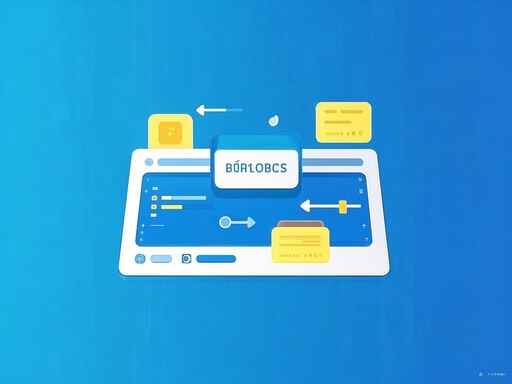
连接外接显示器的步骤相对简单,首先确保你有合适的连接线。最常见的接口包括HDMI、DisplayPort和VGA。根据显示器和电脑的接口类型,选用合适的连接线。将外接显示器的另一端连接到电脑后,打开显示器和电脑,通常系统会自动识别新的显示器。
若系统未能自动识别,右键点击桌面空白处,选择显示设置,在多显示器部分可以看到显示器的连接状态。点击检测按钮,系统将会尝试识别新连接的外接显示器。成功识别后,用户可以选择多个显示模式,如扩展、复制或者仅第二显示器。
进入显示设置后,用户可以自定义显示器的分辨率和缩放比例。高分辨率设置适合图形设计及远程工作,而较低的分辨率可能更适合游戏。调整显示器的位置和方向,确保更舒适的观看角度也是非常重要的。
若你对外接显示器的色彩表现不满意,可以进一步优化。许多显示器允许用户进行色彩校准。通过显示设置中的高级显示设置找到色彩校准选项,根据个人喜好调整亮度、对比度和色温,以达到最佳视觉效果。
对于DIY爱好者而言,选择合适的外接显示器同样重要。市场上有各种不同规格的显示器,无论是刷新率、响应时间,还是面板类型,都可能影响使用体验。假如你是一名游戏玩家,选择高刷新率和低响应时间的显示器将能显著提升游戏流畅度。而如果你是专业设计师,拥有广色域和高色彩准确度的IPS面板将更能满足你的需求。
利用外接显示器,用户还可以探索多屏工作模式。通过添加多个外接显示器,可以大幅度提升多任务处理能力和工作效率。确保你的显卡支持所连接显示器的数量和类型,以避免性能瓶颈。
在设置好外接显示器后,别忘了定期检查显卡驱动程序。更新驱动不仅能提高性能和稳定性,还能确保新功能的使用。保持软硬件的兼容性和最新版本,对于达到最佳使用体验至关重要。
常见问题解答 (FAQ)
1. 我的外接显示器无法被电脑识别,怎么办?
检查连接线是否插紧,尝试更换连接线或接口,确保显示器开关已打开。
2. 如何调整外接显示器的分辨率?
右键点击桌面,选择显示设置,在显示器部分选择外接显示器然后调整分辨率。
3. 使用多个外接显示器时,桌面区域如何设置?
在显示设置中选择多显示器选项,选择扩展显示,然后可以拖动显示器图标来调整顺序。
4. 有推荐的外接显示器品牌吗?
市场上有众多优秀品牌,如Dell、LG、BenQ、ASUS和Acer等,根据具体需求选择适合的型号。
5. 如何校准外接显示器的色彩?
可通过显示设置中的高级显示设置选择色彩校准,按步骤进行调整,达到个人偏好的色彩效果。